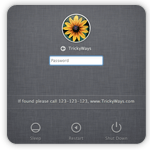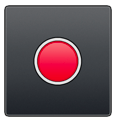Finder: Dubbele applicaties in het ‘Openen met’ menu verwijderen
Één van de grootste ergernissen in OS X 10.8 Mountain Lion zijn de dubbele programma's die kunnen verschijnen in het contextmenu 'Openen met'. Dit menu kun je openen met de secundaire muisknop (... lees verder ▸
Één van de grootste ergernissen in OS X 10.8 Mountain Lion zijn de dubbele programma's die kunnen verschijnen in het contextmenu 'Openen met'. Dit menu kun je openen met de secundaire muisknop (of control+klik) op een bestand. Selecteer in het contextmenu de optie 'Openen met…', er verschijnt nu een lijst van applicaties die het bestand kunnen openen. In de onderstaande afbeelding zie je het probleem van de dubbele applicaties. lees verder ▸
Extra informatie weergeven in het inlogscherm
Het is vanaf Mac OS X 10.7 Lion mogelijk om extra systeeminformatie weer te geven in het inlogscherm. De extra systeeminformatie bestaat uit de computernaam, geïnstalleerde OS X-versie en het IP-adre... lees verder ▸
Het is vanaf Mac OS X 10.7 Lion mogelijk om extra systeeminformatie weer te geven in het inlogscherm. De extra systeeminformatie bestaat uit de computernaam, geïnstalleerde OS X-versie en het IP-adres van de Mac. De informatie kan erg nuttig zijn wanneer je meerdere Macs bezit of als je in een professionele omgeving meerdere Macs beheert, zonder in te hoeven loggen kun je bijvoorbeeld direct het IP-adres van de betreffende Mac bekijken. Om hiervan gebruik te kunnen maken dien je de optie via OS X Terminal te activeren. Start hiervoor OS X Terminal vanuit de map: Programma's ▸ Hulpprogramma's en voer het onderstaande commando uit: lees verder ▸
NCbackgrounder: De achtergrond van het berichtencentrum wijzigen
Heel veel dingen kunnen aangepast worden in OS X, met behulp van Terminal kun je bijvoorbeeld heel veel verborgen opties activeren. Echter zijn er ook leuke tooltjes die het mogelijk maakt bepaalde fu... lees verder ▸
Heel veel dingen kunnen aangepast worden in OS X, met behulp van Terminal kun je bijvoorbeeld heel veel verborgen opties activeren. Echter zijn er ook leuke tooltjes die het mogelijk maakt bepaalde functie of applicatie aan te passen onder OS X. NCbackgrounder is zo'n tooltje die je Mac een nieuwe look kan geven. De tool zorgt ervoor dat je het nieuwe berichtencentrum in Mountain Lion kan voorzien van een eigen achtergrond, daarnaast is het ook mogelijk de notificaties (meldingen) voorzien van een andere kleur en het tweet geluid aan te passen. lees verder ▸
iCloud bestanden delen in OS X
Met de komst van Mountain Lion is het stukken eenvoudiger geworden om bestanden te delen met andere personen. Via de geïntegreerde 'Share sheets' kun je snel een afbeelding, document of PDF-bestand d... lees verder ▸
Met de komst van Mountain Lion is het stukken eenvoudiger geworden om bestanden te delen met andere personen. Via de geïntegreerde 'Share sheets' kun je snel een afbeelding, document of PDF-bestand delen via e-mail, bericht, twitter, enzovoorts. Wanneer je een tekstdocument of afbeelding lokaal op je Mac bewaard is deze vrij eenvoudig te delen met behulp van de rechtermuisknop en vervolgens de optie 'Deel' te selecteren. Wanneer je deze bestanden bewaard in iCloud zijn er verschillende opties om deze te delen, volg hiervoor onderstaande procedure: lees verder ▸
Overzicht van geïnstalleerde software-updates bekijken
In de voorgaande versies van OS X was het vrij eenvoudig een overzicht van alle geïnstalleerde updates te bekijken. Dit kon je doen via de systeemvoorkeuren in OS X. Sinds Mountain Lion kun je de sof... lees verder ▸
In de voorgaande versies van OS X was het vrij eenvoudig een overzicht van alle geïnstalleerde updates te bekijken. Dit kon je doen via de systeemvoorkeuren in OS X. Sinds Mountain Lion kun je de software-updates raadplegen via de Mac App Store, hierdoor is het overzicht verdwenen in de Systeemvoorkeuren. Het is nog steeds mogelijk om te achterhalen welke software updates allemaal zijn uitgevoerd op je Mac, helaas zit deze optie erg ver verstopt in Mountail Lion. Volg hiervoor onderstaande procedure: lees verder ▸
CustomNC: Meldingen van het berichtencentrum ’tweaken’
Sinds Mountain Lion hebben we onder Mac OS X de beschikking over het Berichtencentrum. Via dit berichtencentrum kun je allerlei systeem of applicatie meldingen ontvangen op je Mac. Via ▸ Syst... lees verder ▸
Sinds Mountain Lion hebben we onder Mac OS X de beschikking over het Berichtencentrum. Via dit berichtencentrum kun je allerlei systeem of applicatie meldingen ontvangen op je Mac. Via ▸ Systeemvoorkeuren ▸ Berichtgeving kun je per applicatie instellen of je berichten wilt ontvangen. De mogelijkheden om de berichten aan te passen zijn echter zeer beperkt. Met behulp van de tool Custom NC kun je de stroken en meldingen van het berichtencentrum tweaken. lees verder ▸
De blader gesture gebruiken in meerdere apps
In OS X 10.7 Lion was de multi-touch gesture om te navigeren naar een vorige of volgende pagina in Safari al aanwezig. Met behulp van twee vingers te vegen op het Trackpad of Magic Mouse naar links of... lees verder ▸
In OS X 10.7 Lion was de multi-touch gesture om te navigeren naar een vorige of volgende pagina in Safari al aanwezig. Met behulp van twee vingers te vegen op het Trackpad of Magic Mouse naar links of rechts kun je deze gesture uitvoeren. Sinds OS X 10.8 Mountain Lion kun je deze gesture steeds meer en meer toepassen in verschillende applicaties. Zo kun je deze gebruiken in de Mac App Store, iTunes, Launchpad, Woordenboek, enzovoorts. De multi-touch gesture dien je te activeren, volg hiervoor onderstaande procedure: lees verder ▸
10.8: Vijf kleine wijzigingen in Mountain Lion (Deel 26)
• Time Machine Wanneer je een back-up maakt met behulp van Time Machine op een Time Capsule dan is het in Mountain Lion mogelijk om deze te coderen (encrypten). Tevens is het ook mogelijk om in T... lees verder ▸
• Time Machine Wanneer je een back-up maakt met behulp van Time Machine op een Time Capsule dan is het in Mountain Lion mogelijk om deze te coderen (encrypten). Tevens is het ook mogelijk om in Time Machine meerdere locaties te gebruiken voor je back-ups. Op deze manier is het mogelijk een back-up te maken op je verschillende locaties zoals bijvoorbeeld op het werk en thuis. • Berichtencentrum In Mac OS X Mountain Lion is het mogelijk een melding te 'snoozen'. Wanneer je een melding ontvangt die op het scherm blijft staan dan dien je deze handmatig af te sluiten. Wanneer je op de knop 'snooze' klikt zal je de melding na 15 minuten opnieuw ontvangen. lees verder ▸
10.8: Vijf kleine wijzigingen in Mountain Lion (Deel 25)
Wanneer je snel tijdelijk de notificaties wilt uitschakelen kun je dit doen met behulp van een eenvoudige toetscombinatie. Houdt hiervoor de option⌥-toets ingedrukt en klik daarna op het berichtence... lees verder ▸
Wanneer je snel tijdelijk de notificaties wilt uitschakelen kun je dit doen met behulp van een eenvoudige toetscombinatie. Houdt hiervoor de option⌥-toets ingedrukt en klik daarna op het berichtencentrum-icon in de menubalk. Onmiddellijk zal het berichtencentrum worden uitgeschakeld voor 24uur. Om deze terug te activeren kun je dit doen met dezelfde handeling. Wanneer je beschikt over een 27inch iMac dan was het je in Lion vast opgevallen dat Launchpad weergegeven werd over het gehele scherm. Hierdoor ontstonden er grote lege ruimtes tussen de applicaties en was deze helemaal niet overzichtelijk of mooi. In Mountain Lion heeft Apple hier aandacht aan besteed en worden de applicaties dichterbij elkaar getoond. Strakker en beter! lees verder ▸
Processen geforceerd stoppen met behulp van het pkill commando
Wanneer je regelmatig gebruik maakt van terminal is er sinds OX X 10.8 Moutain Lion een nieuw commando beschikbaar. Eerder kende we al het 'killall' commando, hierdoor is het mogelijk bepaalde applica... lees verder ▸
Wanneer je regelmatig gebruik maakt van terminal is er sinds OX X 10.8 Moutain Lion een nieuw commando beschikbaar. Eerder kende we al het 'killall' commando, hierdoor is het mogelijk bepaalde applicatie en processen geforceerd te stoppen. Voorbeelden hiervan zijn om het Dock of Finder opnieuw te herstellen. In Mountain Lion kan je gebruik maken van het 'pkill' commando, deze heeft verschillende functies. Bekijk hiervoor onderstaand commando's, Terminal kun je openen via Programma's ▸ Hulpprogramma's. lees verder ▸
10.8: Vijf kleine wijzigingen in Mountain Lion (Deel 24)
In de berichten applicatie is het vrij eenvoudig om een bericht te kopiëren, klik éénmalig op het bericht en je zult merken dat de volledige tekstballon wordt gemarkeerd. Met behulp van de toetscom... lees verder ▸
In de berichten applicatie is het vrij eenvoudig om een bericht te kopiëren, klik éénmalig op het bericht en je zult merken dat de volledige tekstballon wordt gemarkeerd. Met behulp van de toetscombinatie cmd⌘ + C is kun je het bericht kopiëren, plakken doe je met behulp van de toetscombinatie cmd⌘ + V. Standaard wordt het berichtencentrum handmatig gesorteerd, echter is het ook mogelijk het berichtencentrum te sorteren op basis van tijd. Dit doe je via: ▸ Systeemvoorkeuren ▸ Berichtgeving. Selecteer de optie 'op tijd' links onderin naast 'Sorteer berichtencentrum'. lees verder ▸
Ontvang RSS feed meldingen in het berichtencentrum
Met de komst van Mountain Lion hebben we ook afscheid moeten nemen van bepaalde functies waaronder de RSS mogelijkheid in Safari en Mail. Ondertussen zijn er tal van verschillende RSS applicaties die ... lees verder ▸
Met de komst van Mountain Lion hebben we ook afscheid moeten nemen van bepaalde functies waaronder de RSS mogelijkheid in Safari en Mail. Ondertussen zijn er tal van verschillende RSS applicaties die een mooi alternatief zijn, een mooie top 3 vind je onderaan in dit artikel. Wanneer je echter bepaalde favoriete websites hebt, zoals bijvoorbeeld appltips, dan is het mogelijk om onmiddellijk een melding in het berichtencentrum te ontvangen wanneer er nieuwe content aanwezig is. Dit kun je doen behulp van de gratis tool 'RSS.app'. De meldingen worden bewaard in het berichtencentrum, wanneer je hierop klikt wordt het artikel geopend in de standaard webbrowser. Volg onderstaande procedure om deze tool te activeren: lees verder ▸
OS X: De Twitter en Facebook functie in de Contacten applicatie
Twitter en Facebook hebben ondertussen een vaste plaats gekregen binnen OS X. Eenvoudig kun je een tweet versturen vanuit het berichtencentrum of eenvoudig een foto delen op Facebook. De mogelijkheden... lees verder ▸
Twitter en Facebook hebben ondertussen een vaste plaats gekregen binnen OS X. Eenvoudig kun je een tweet versturen vanuit het berichtencentrum of eenvoudig een foto delen op Facebook. De mogelijkheden zijn enorm en je kan uit verschillende applicaties een tweet versturen of bekijken. Een mooi voorbeeld hiervan is de Twitter functie in de Contacten applicatie. Eerst dien je al je contacten aan te passen met hun twitter-naam. In 10.8 is het vrij eenvoudig om contacten te voorzien van extra informatie met behulp van Twitter, dit hebben we al eens eerder besproken en kun je hier terugvinden. Volg onderstaande procedure om twitter te gebruiken in de Contacten applicatie. lees verder ▸
10.8: Vijf kleine wijzigingen in Mountain Lion (Deel 23)
• Woordenboek Zoals in Safari is het in de woordenboek applicatie ook mogelijk om met behulp van twee vingers link of rechts te swipen naar de vorige of volgende pagina in het woordenboek. �... lees verder ▸
• Woordenboek Zoals in Safari is het in de woordenboek applicatie ook mogelijk om met behulp van twee vingers link of rechts te swipen naar de vorige of volgende pagina in het woordenboek. • Schermdeling Tijdens het gebruik van de schermdeling functie in Mountain Lion zul je merken dat de knoppenbalk is aangepast. De grote iconen zijn vervangen door geschreven tekst zodat deze minder ruimte inneemt en alles een stuk overzichtelijker wordt. lees verder ▸
10.8: Dashboard widgets groeperen in een map
In Mountain Lion zijn er verschillende nieuwe functie toegevoegd, daarnaast zijn ook bepaalde applicaties voorzien van een nieuw uiterlijk. Een mooi voorbeeld hiervan is het Dashboard. Op het eerste z... lees verder ▸
In Mountain Lion zijn er verschillende nieuwe functie toegevoegd, daarnaast zijn ook bepaalde applicaties voorzien van een nieuw uiterlijk. Een mooi voorbeeld hiervan is het Dashboard. Op het eerste zicht lijkt er weinig veranderd te zijn, maar wanneer je een widget wilt toevoegen krijg je een Launchpad-achtige interface. Hierdoor is de schuifbalk met de widgets onderaan het scherm verdwenen. Zoals in Launchpad en in iOS is het mogelijk om widgets te groeperen in een map. Dit gaat op dezelfde manier als in iOS en Launchpad. Volg hiervoor onderstaande stappen: lees verder ▸
Software updates verbergen in OS X
In de voorgaande versies van OS X was het vrij eenvoudig software updates van Apple te negeren. Dit was mogelijk via het update-menu in de software updates-applicatie. In Mountain Lion is deze optie e... lees verder ▸
In de voorgaande versies van OS X was het vrij eenvoudig software updates van Apple te negeren. Dit was mogelijk via het update-menu in de software updates-applicatie. In Mountain Lion is deze optie echter nergens terug te vinden in het menu. Deze optie zit verstopt in de Mac App Store applicatie. Uiteraard is dit bewust door Apple uitgevoerd, zodat je geen belangrijke updates zou overslaan met betrekking tot beveiliging. Echter wanneer je een zoveelste printer-update wilt negeren kun je hiervoor onderstaande procedure volgen: lees verder ▸